Bir Kerede Her Belgenin İki Tarafını da Tarama
ADF'yi (Otomatik Belge Besleyici) kullanarak bir kerede her belgenin iki tarafını da tarayın.
 Not
Not
- Belge (Document), Özel (Custom), ScanGear, OCR veya E-posta (E-mail) aracılığıyla tarama yaparken ADF'den aynı anda birden fazla belge tarayabilirsiniz.
ScanGear'ı (tarayıcı sürücüsü) kullanarak tarama hakkında bilgi için Çevrimiçi El Kitabı'nın Ana Sayfasından modelinize yönelik "Kullandığınız Uygulama Yazılımı ile Tarama (ScanGear)" bölümüne bakın. - Aşağıdaki açıklamalarda örnek olarak belge tarama ekranları kullanılmıştır.
-
Belgeleri ADF’ye yerleştirin.
-
Ayarlar... (Settings...) seçeneğini tıklatın.
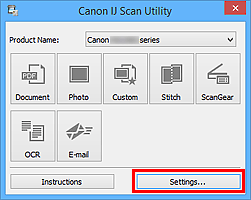
Ayarlar iletişim kutusu görünür.
-
Belge Tarama (Document Scan) seçeneğini tıklatın.
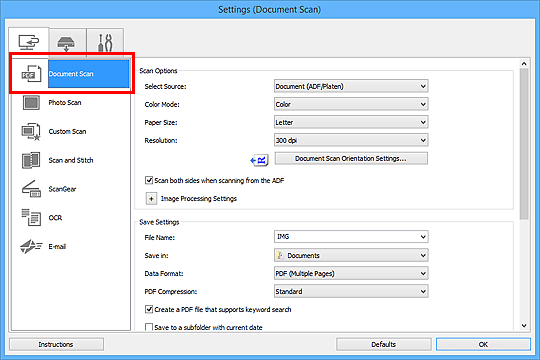
-
Kaynak Seç (Select Source) için Belge (ADF/Plaka) (Document (ADF/Platen)) veya Belge (ADF Dupleks) (Document (ADF Duplex)) seçeneğini belirtin.
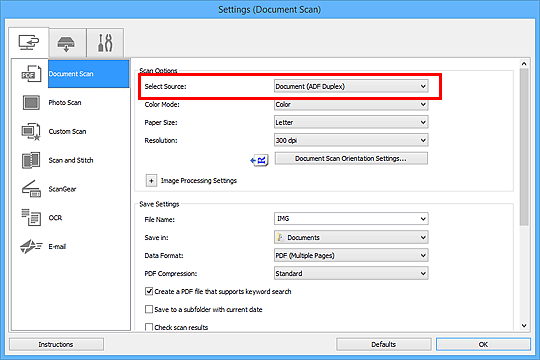
 Not
Not- Belge (ADF/Plaka) (Document (ADF/Platen)) ile tarama yaparken, Tarama Seçenekleri (Scan Options) seçeneğinde ADF'den taranırken iki tarafı da tara (Scan both sides when scanning from the ADF) onay kutusunu seçin.
-
Renk modunu, belge boyutunu ve tarama çözünürlüğünü gerektiği gibi ayarlayın.
Taranacak belgenin yönünü belirtmek için Belge Tarama Yönü Ayarları... (Document Scan Orientation Settings...) seçeneğini tıklatın. Görüntülenen iletişim kutusunda, Yön (Orientation) ve Ciltleme Tarafı (Binding Side) seçeneklerini belirtebilirsiniz.
Ayar tamamlandığında, Tamam (OK) seçeneğini tıklatın.
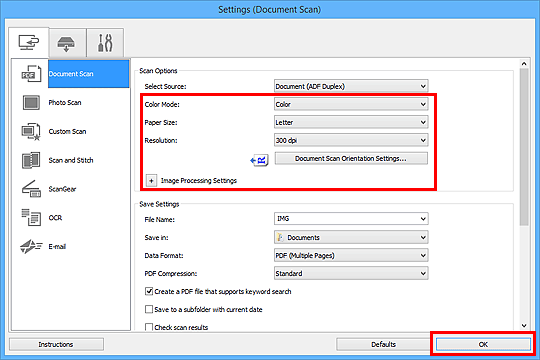
IJ Scan Utility ana ekranı açılır.
 Not
Not-
Ayarlar iletişim kutusundaki ayar öğeleriyle ilgili ayrıntılar için aşağıdaki sayfalara bakın.
-
-
Belge (Document) seçeneğini tıklatın.
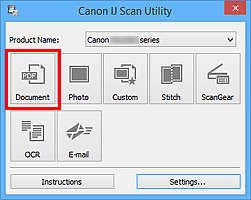
Belgelerin her iki tarafı otomatik olarak taranır.
 Not
Not
- Taramayı iptal etmek için İptal (Cancel) seçeneğini tıklatın.
- Taranan görüntüler, Ayarlar... (Settings...) tıklatılarak görüntülenen ilgili Ayarlar iletişim kutusunda Kayıt yeri (Save in) için ayarlanan klasöre kaydedilir. Her Ayarlar iletişim kutusunda, gelişmiş tarama ayarları da yapabilirsiniz.

